組み込み関数 VLOOKUP は、Excel の最も強力な関数の 1 つです。これは、Excel の中で SUM と AVERAGE に次いで最も人気のある 3 つに属します。彼女の仕事は、データ テーブルから目的の値を見つけて、指定されたセルに表示することです。
関数の構文には、ルックアップ値 (探しているもの)、1 つ以上の列を含むテーブル (検索する場所)、列インデックス番号 (どの列からデータを返すか)、およびルックアップ タイプ (追加の引数) が含まれます。これにより、近似結果または正確な結果を選択できます)。
VLOOKUP 関数は、財務分析、データ管理、データベースの操作によく使用されます。この機能を使用すると、ユーザーは大規模なデータセット内の情報を迅速かつ簡単に見つけることができるため、時間を節約し、精度を向上させることができます。
VLOOKUP 関数は、垂直方向、つまり行間で値を検索します (これは最初の文字 V - 垂直方向で示されます)。 Excel には、同様の関数 HLOOKUP もあります。これは同様の機能を持ちますが、列ごとに水平 (H - 水平) 検索を行います。
データを含む 2 つのテーブルがあるとします。 融資表と担保表 :
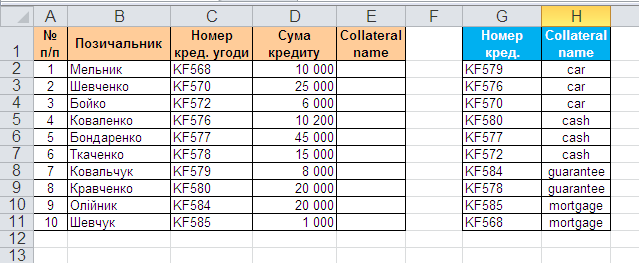
さらにレポートを作成するには、契約番号に基づいて担保を融資テーブルに自動的に挿入する必要があります。
カテゴリの標準関数セットの Excel 内 検索と参照 関数です VLOOKUP 。この関数は、指定されたテーブル (証券テーブル) の左端の列で指定された値 (この例では契約番号) を上から下に探し、それらを見つけると、隣接するセルの値 (信用証券の種類) を表示します。 )。概略的には、関数の動作は次のようになります。
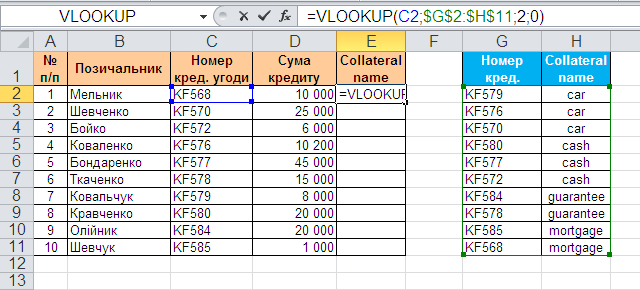
ということで、関数を使ってみましょう VLOOKUP 。入力するセルを選択します ( E2 ) 数式ウィザードを開きます (メニュー Insert - Function )。カテゴリ内 (検索と参照) 関数を見つける VLOOKUP そして押します わかりました 。関数の引数を入力するためのウィンドウが表示されます。
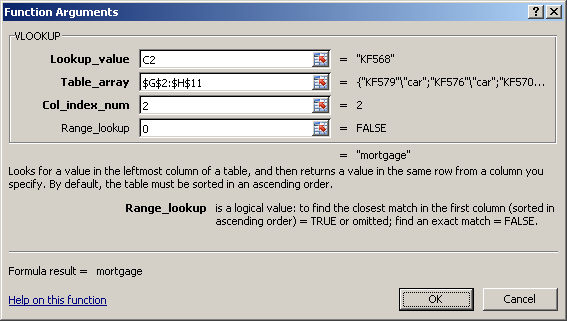
それらを 1 つずつ入力します。
押すだけです わかりました 入力した関数を列全体にコピーします。
主な欠点は、目的の値の検索が指定された範囲の最初の列でのみ実行でき、関数は右側の列からのみ目的の値を返すことができることです。
VLOOKUP の 2 番目の欠点は、ルックアップ テーブルに列を削除または追加すると、関数が機能しなくなることです。関数の構文ではデータを抽出する範囲全体と特定の列番号を指定する必要があるため、要素を挿入または削除すると数式の結果が変わります。
また、VLOOKUP 関数にはルックアップの長さの制限が 255 文字あり、それ以外の場合は #VALUE エラーが返されます。
関数 VLOOKUP エラーを返します (#N/A) もし:
エラーメッセージを抑制するには (#N/A) 、関数で完全に一致するものが見つからない場合は、関数を使用できます。 IFERROR 。この関数はエラーがあるかどうかをチェックします (#N/A) 仕事の結果です VLOOKUP 、そうであれば、空のテープを出力します( 「」 )、そうでない場合はゼロ - 作業の結果 VLOOKUP 。